登录
- 微信登录
- 手机号登录
微信扫码关注“汇帮科技”快速登录
Loading...
点击刷新
请在微信【汇帮科技】内点击授权
300秒后二维码将过期
二维码已过期,点击刷新获取新二维码
登录
登录
其他登录方式
修改日期:2025-11-06 16:00
在日常办公与数字资产管理中,高效地获取文件夹内全部文件的名称列表是一项基础且关键的需求。无论是项目资料归档、批量文件核对,还是多媒体内容整理,传统的手动复制粘贴方式不仅效率低下,还容易因人为疏忽导致遗漏或错误。掌握几种系统化、自动化的文件名提取方法,能显著提升工作流的专业性与连贯性。本文将围绕文件名批量提取这一核心,通过系统内置工具、免费第三方软件及办公套件扩展功能等多种路径,详细解析操作逻辑与适用场景,帮助您根据实际条件选择最合适的实施方案。

对于需要频繁处理大量文件且对输出格式有定制化要求的用户,专用文件名提取工具提供了最为直接的解决方案。这类工具通常具备字段选择、过滤条件和多格式输出等高级功能。
操作流程:
步骤一:启动工具后,在功能导航区选择“文件名提取”或类似选项,注意区分与其他文件处理功能的差异
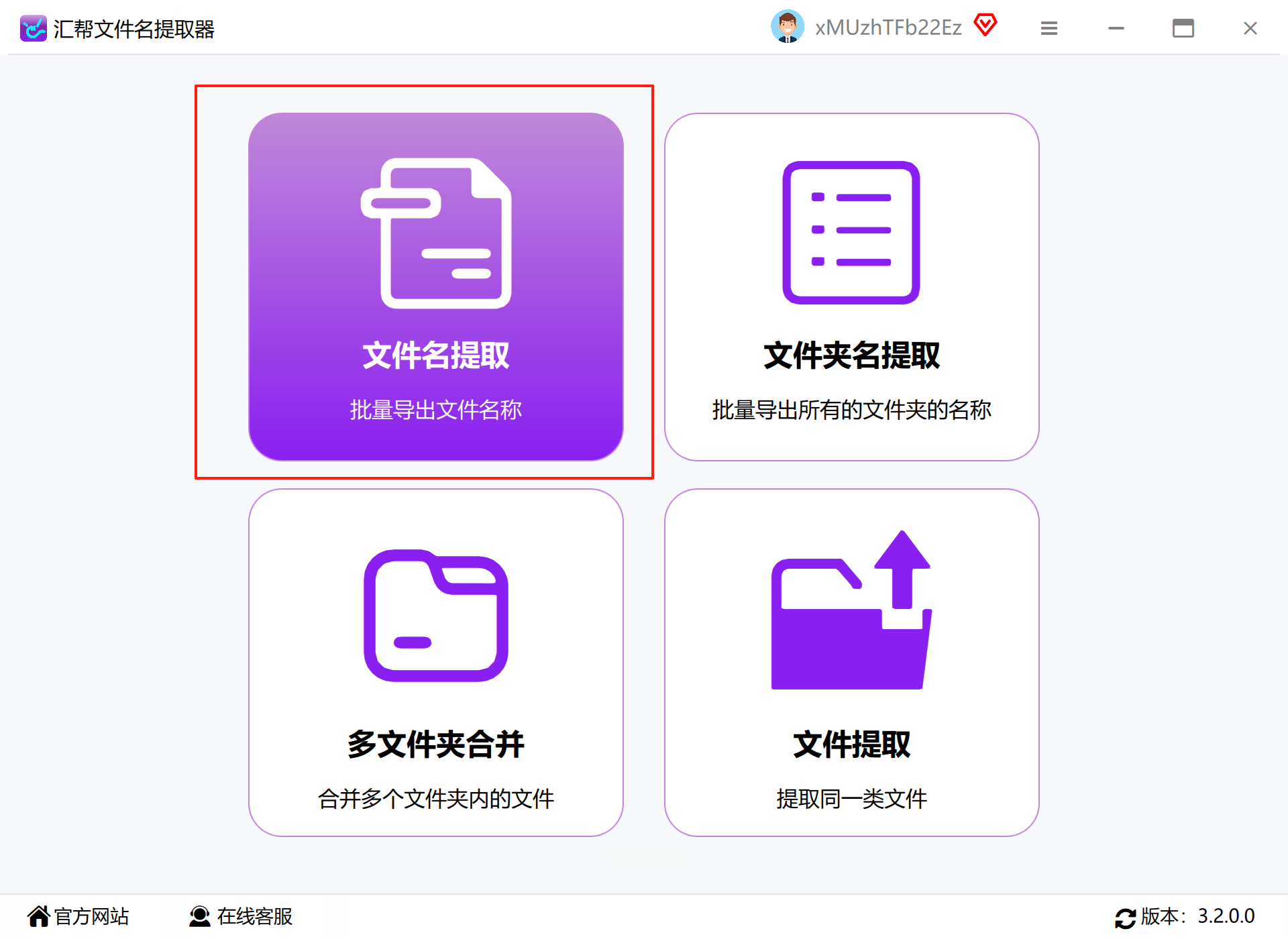
步骤二:通过“添加文件夹”按钮或直接拖放方式导入目标目录,系统会自动解析并显示文件夹内的完整文件树
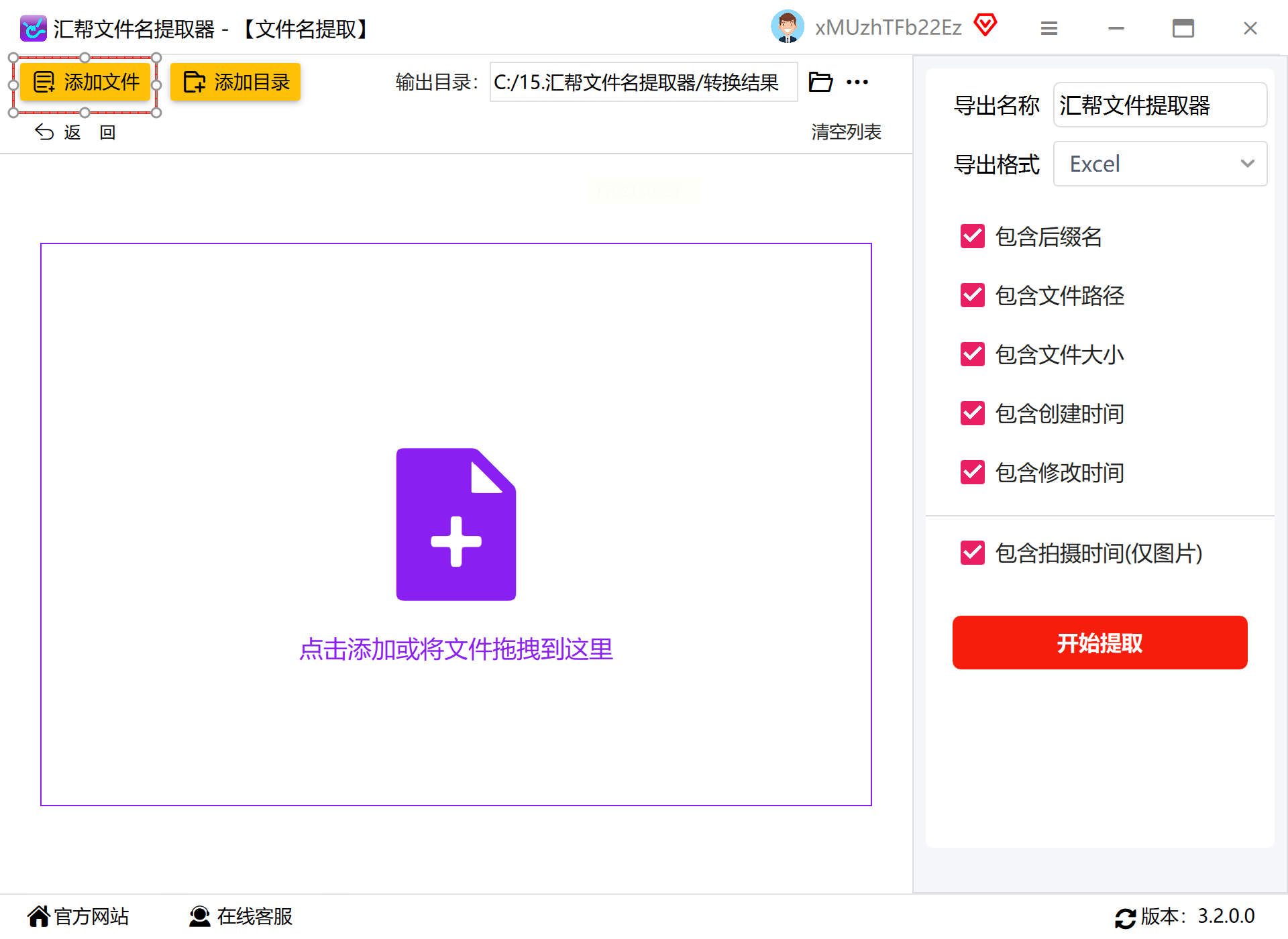
步骤三:设置输出文件的标识名称,建议采用与项目相关的命名规则,便于后续版本管理
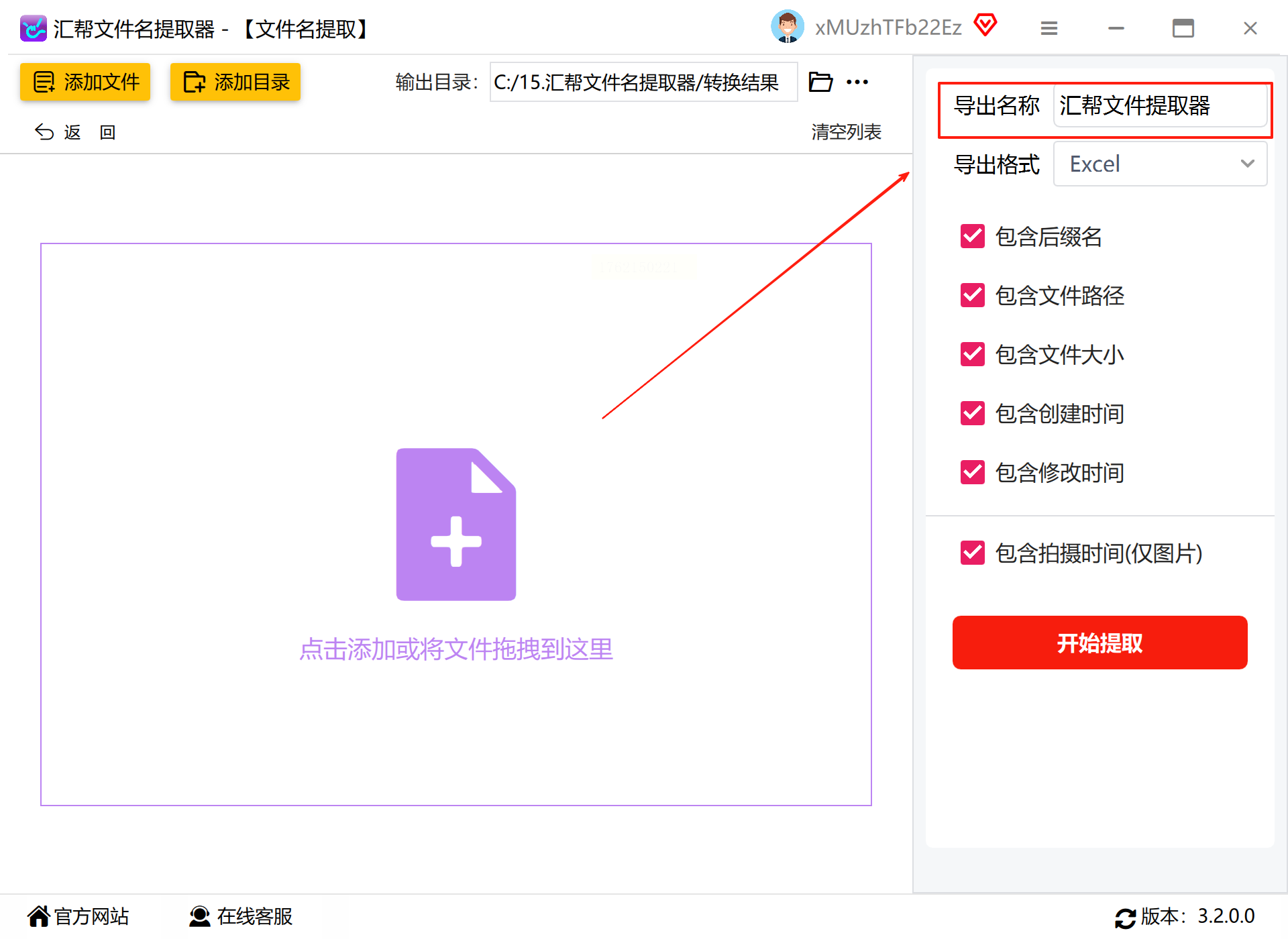
步骤四:在格式选项中选择Excel工作簿,确保输出结果可直接进行数据透视或公式计算
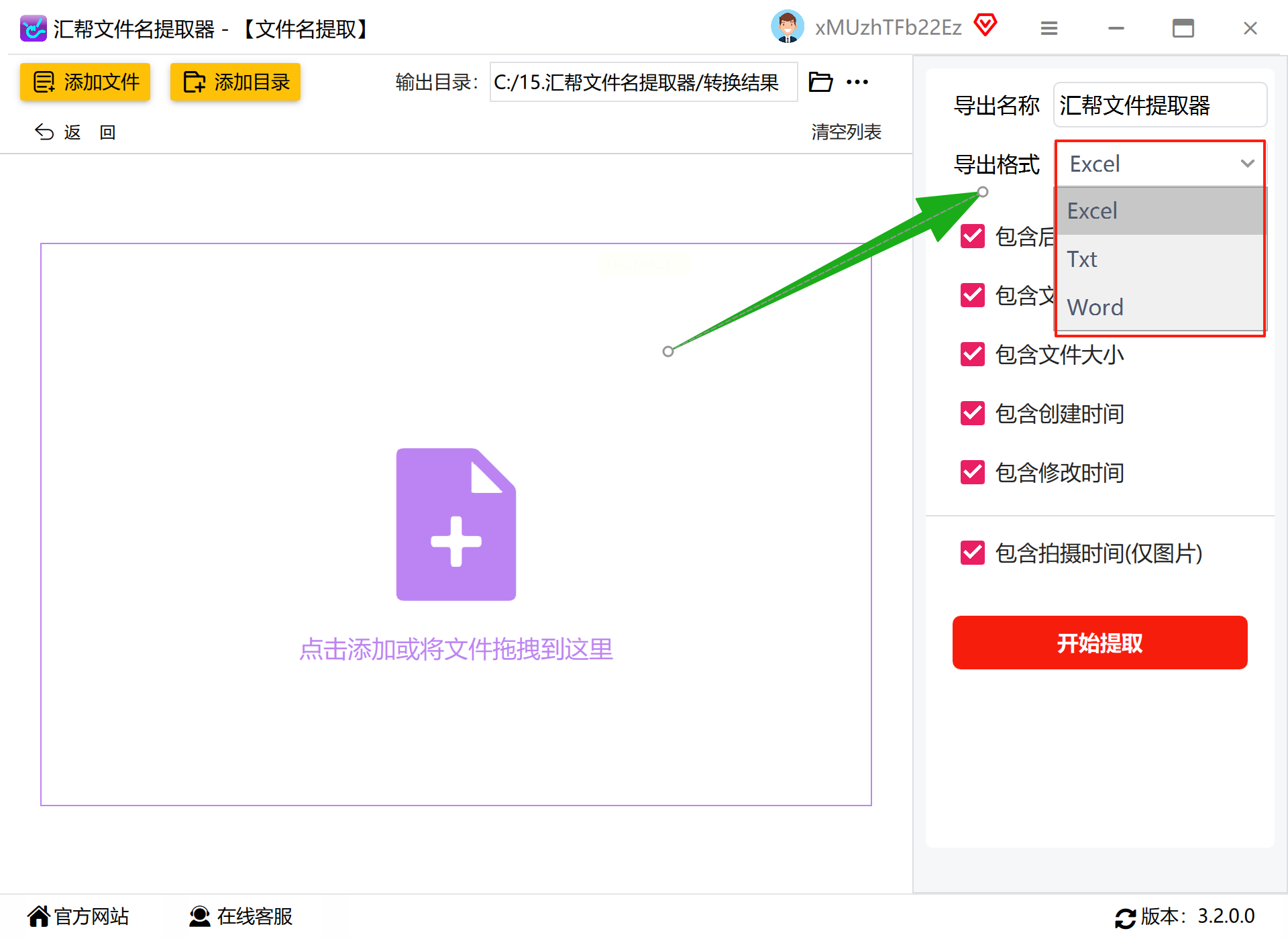
步骤五:根据实际需求勾选元数据字段,如文件扩展名、大小属性、最后修改时间等
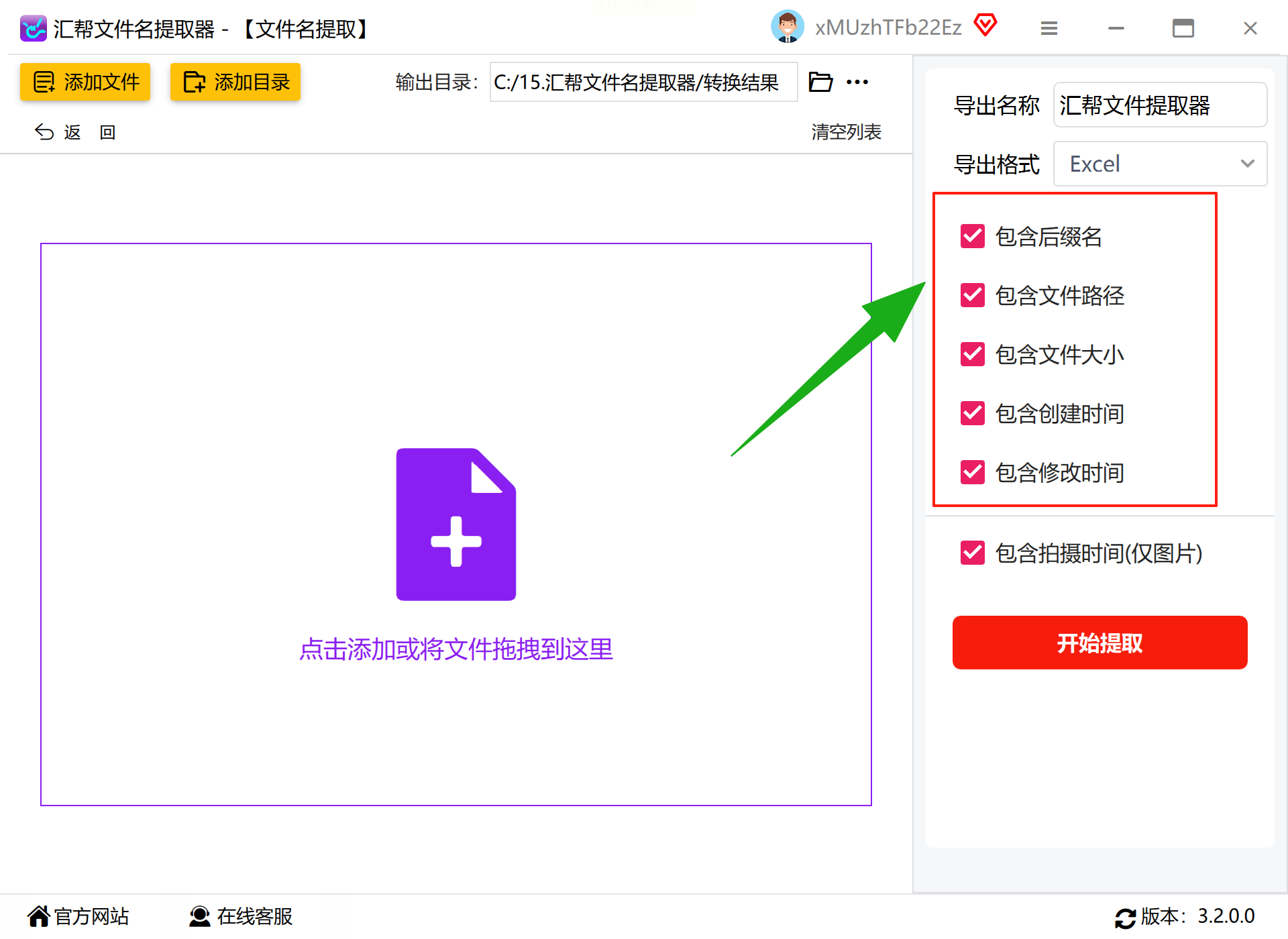
步骤六:指定输出文件的存储位置,可选择默认路径或创建新的分类文件夹
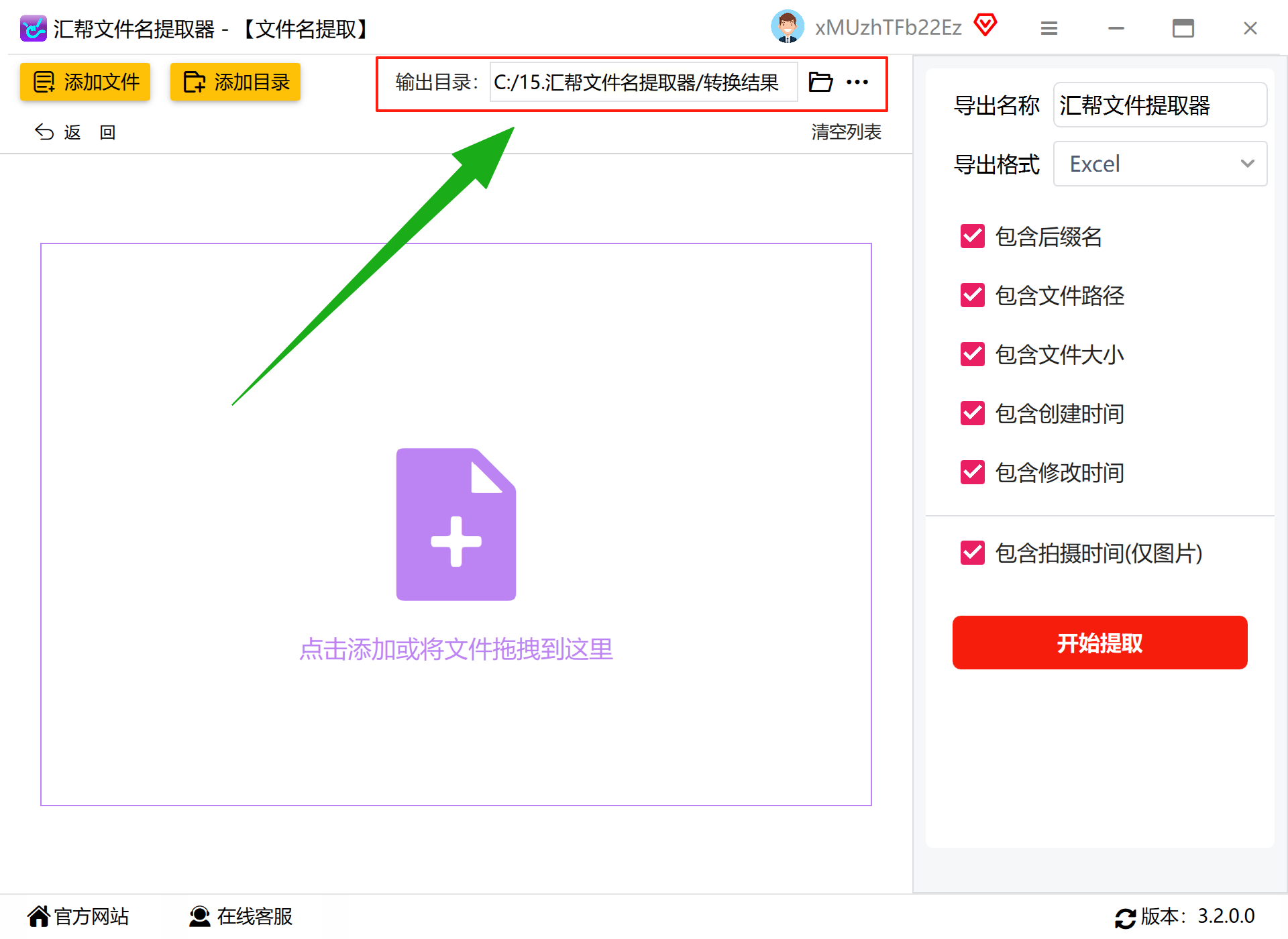
步骤七:执行提取命令后,立即验证生成表格的完整性与准确性,确认列标题与数据对应关系
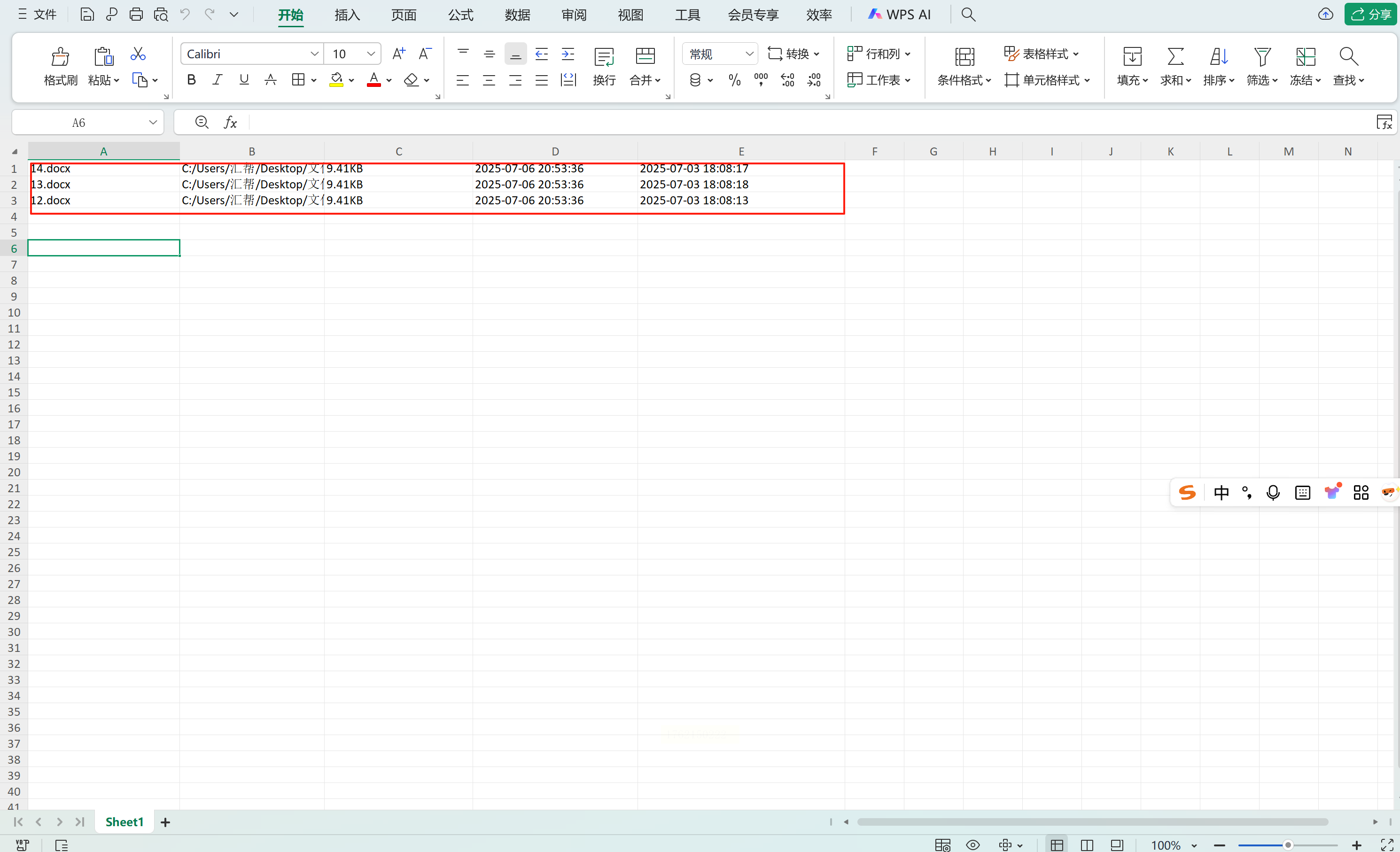
方案优势:这类工具专为文件列表提取优化,在处理深层嵌套目录时表现稳定,同时支持正则表达式过滤等高级特性。需要注意的是,部分工具可能对网络驱动器或特殊属性文件的支持存在限制。
FreeCommander作为一款开源文件管理工具,将文件名提取功能深度集成到操作界面中,特别适合习惯使用资源管理器增强功能的用户群体。其双面板设计在文件对比和批量操作场景中尤为高效。
实施步骤:
步骤一:启动应用程序后,在左侧或右侧面板中导航至目标文件夹位置
步骤二:使用Ctrl+A组合键全选可见项目,或通过编辑菜单中的选择选项指定特定文件类型
步骤三:访问顶部工具栏的“工具”菜单,选择“导出文件列表”功能项
步骤四:在配置对话框中设定输出格式为CSV或纯文本,并根据需要激活“仅文件名”选项
步骤五:通过树状结构选项控制是否遍历子目录,这对多层项目结构至关重要
步骤六:确定存储路径与文件命名规则后执行导出操作
步骤七:使用文本编辑器或表格软件查验输出结果,确认层级结构与预期一致
技术特点:该方案在保持界面直观的同时,提供了相对专业的导出选项配置。工具自带的批量重命名与高级搜索功能可与文件名提取形成互补工作流,构建完整的文件管理解决方案。
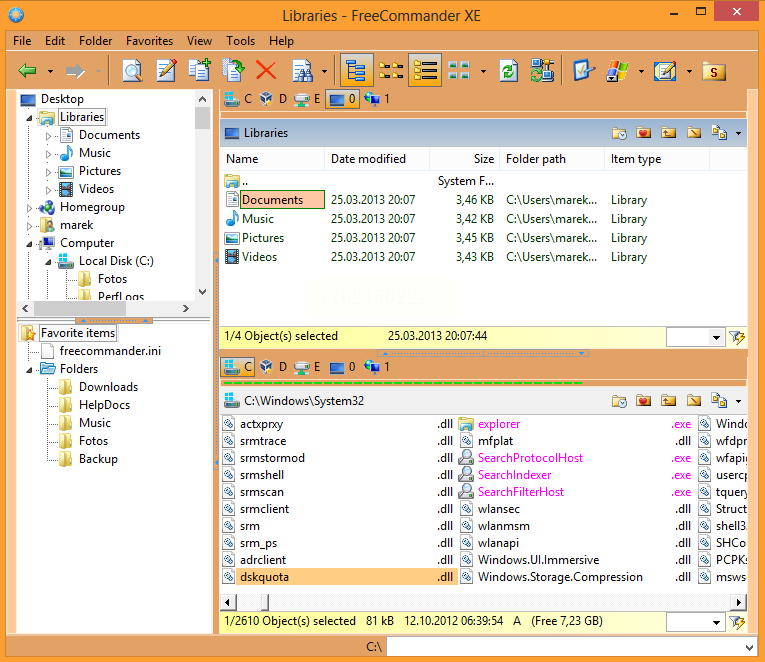
WPS Office作为主流办公套件,通过功能组件的形式提供了文件列表获取能力,这种深度整合特别适合需要立即对文件名进行后续处理的办公场景。
功能实现路径:
步骤一:新建或打开一个电子表格文档,定位到“智能工具箱”面板区域
步骤二:在分类功能中找到“文件处理”模块,激活“获取文件列表”命令
步骤三:通过目录选择器指定目标文件夹,注意对话框中的路径显示确认
步骤四:根据项目结构需求,决定是否启用“包含子文件夹”选项
步骤五:确认参数后系统会自动生成数据表格,包含名称、尺寸、类型等多维属性
步骤六:利用表格的排序与筛选功能对结果进行初步整理,删除无关数据列
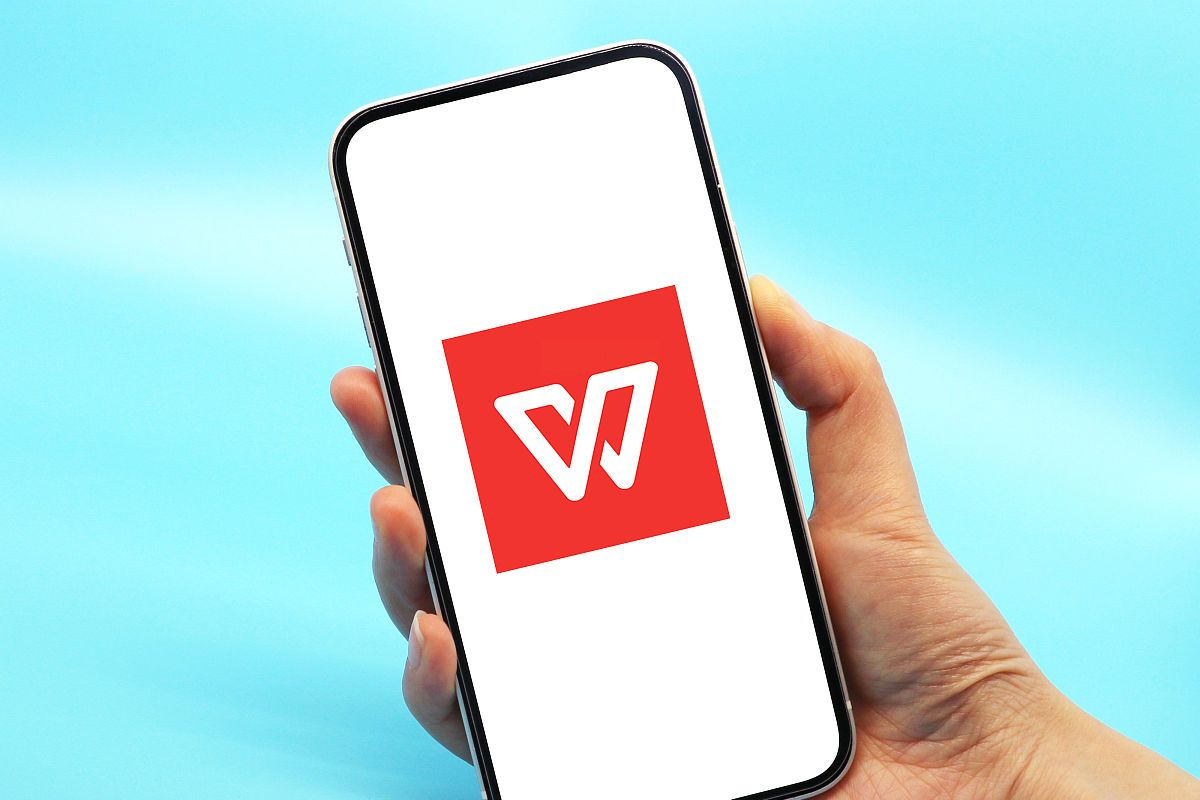
文件名提取作为数字化工作流程中的基础环节,其技术实现已从手动操作演进为智能化的自动处理。通过本文介绍的多种方案,用户可以根据具体场景在简易性、功能性和集成度之间找到最佳平衡点。值得关注的是,随着人工智能技术在文件管理系统中的深入应用,未来的文件名提取将更加智能化,如自动分类标记、内容特征识别等增强功能正在逐步普及。无论选择哪种方案,核心目标都是将重复性操作转化为标准化流程,让技术人员与办公用户都能将宝贵精力聚焦于更具创造性的工作环节。
如果想要深入了解我们的产品,请到 汇帮科技官网 中了解更多产品信息!
没有找到您需要的答案?
不着急,我们有专业的在线客服为您解答!

请扫描客服二维码